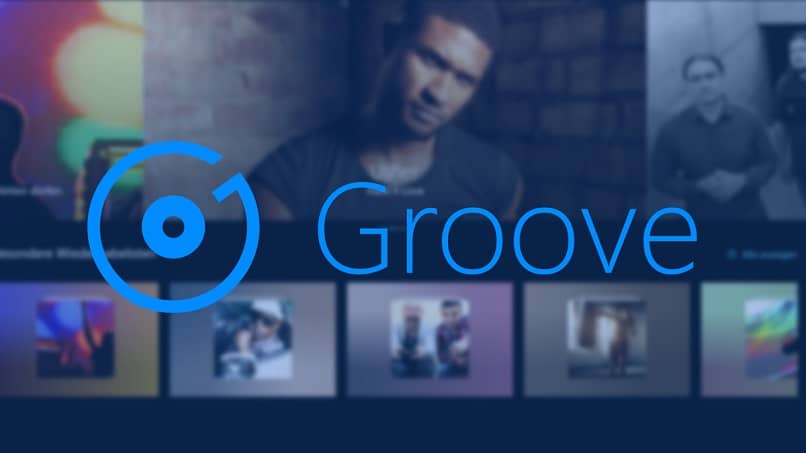
Od kilku lat Microsoft dodaje nowe funkcje do swojego systemu operacyjnego Windows 10 i jedną z najczęściej używanych usług jest OneDrive, aplikacja do przechowywania w chmurze.
Chociaż wiele osób woli szukać alternatywnych aplikacji dla natywnych Windows 10, prawda jest taka, że posiadanie ich jest zaletą ze względu na ich doskonałą integrację i kompatybilność. Dziś pokażemy Ci, jak możesz odtwarzać swoją muzykę z chmury za pomocą Groove i OneDrive.
O zaletach przechowywania plików, w tym muzyki, w chmurze można mówić więcej, z jednej strony nie będziesz musiał martwić się o miejsce na swoim urządzeniu, az drugiej pobieranie pliku nie będzie już konieczne Aby móc z niego korzystać, możesz nawet przesyłać strumieniowo muzykę z różnych urządzeń, nie zajmując na nich miejsca. Dowiedz się, jak to zrobić, wykonując proste kroki, które wyjaśnimy poniżej.
Jak mogę przechowywać moją muzykę w OneDrive?
Pierwszą rzeczą, którą powinieneś zrobić, zanim będziesz mógł odtwarzać muzykę z chmury za pomocą Groove, jest prześlij swoje pliki muzyczne do odpowiedniego folderu OneDrive. Aby to zrobić, zaloguj się do OneDrive lub uzyskaj do niego dostęp z panelu nawigacyjnego w Eksploratorze plików Windows 10, jeśli jest już zsynchronizowany z kontem Microsoft. Wewnątrz znajdź folder «Muzyka», jeśli nie ma folderu o tej nazwie, możesz go utworzyć, ale pamiętaj, aby nazwać go „Muzyka”.
Teraz możesz zapisać wszystkie swoje utwory w usłudze OneDrive, po prostu skopiuj lub wytnij i wklej wszystkie utwory z magazynu lokalnego do folderu „Muzyka” usługi OneDrive i poczekaj na ich załadowanie.
Jedną kwestią, o której powinieneś pamiętać, jest to bezpłatna przestrzeń dyskowa OneDrive jest ograniczona do 15 GBChociaż jeśli subskrybujesz Office 360, możesz rozszerzyć to miejsce do 1 TB lub możesz również zwolnić miejsce w OneDrive, jeśli chcesz.
Następnym krokiem jest przejrzyj ustawienia OneDrive aby upewnić się, że folder zawierający pliki muzyczne jest prawidłowo synchronizowany.
Aby to zrobić, przejdź do paska zadań systemu Windows 10 i kliknij prawym przyciskiem myszy ikonę OneDrive (mała chmura), kliknij „Ustawienia”, a następnie „Konta”. Upewnij się, że pole obok folderu „Muzyka” jest zaznaczone i kliknij „OK”, będziesz mógł teraz odtwarzać swoją muzykę z Groove.

Jak odtwarzać muzykę przechowywaną w OneDrive za pomocą Groove?
Masz już folder z utworami w chmurze, teraz możesz odtwarzać swoją muzykę z chmury, korzystając z Groove na swoim urządzenia zsynchronizowane z tym samym kontem Microsoft. Wystarczy otworzyć aplikację, która jest dostępna na PC, Androida i iOS, aw opcji „Utwory” w filtrze wybrać opcję „Na OneDrive”. I gotowy! Możesz przesyłać strumieniowo swoją muzykę i tworzyć listy odtwarzania z chmury i magazynu OneDrive.
Niestety ta opcja jest dostępna tylko dla komputerów, na których nadal jest zainstalowany Groove, jako jego wsparcie zostało przerwane w 2019 r. Ale nie martw się, nadal masz wiele innych opcji odtwarzania muzyki przechowywanej w chmurze, a tutaj opowiemy o niektórych.
Inne opcje odtwarzania muzyki z chmury
Jeśli już nie możesz użyj Groove do przesyłania strumieniowego Twoja muzyka przechowywana w OneDrive, nie myśl, że nie masz już wyjścia, istnieją inne opcje, których możesz użyć do wykonania tego samego zadania. Istnieją nawet aplikacje, które są kompatybilne z różnymi usługami przechowywania w chmurze.
- Sonca: to aplikacja dostępna w Microsoft Store, która pozwoli Ci na słuchanie strumieniowej muzyki na urządzeniu z systemem Windows 10. Nie tylko będziesz mógł zsynchronizować muzykę zapisaną w OneDrive, ale także na Dysku Google i Dropbox, jest bardzo intuicyjna i łatwy w użyciu.
- CloudBeats– Bezpłatna aplikacja na Androida i iOS, którą możesz synchronizować z muzyką przechowywaną w OneDrive w kilku krokach.
Możesz także korzystać z innych usług strumieniowego przesyłania muzyki, takich jak Spotify lub Play Music, i przechowywać w nich swoją muzykę. Nie przegap możliwości słuchania ulubionych utworów i list odtwarzania oraz korzystaj z usługi OneDrive lub innych usług przechowywania w chmurze, aby z łatwością synchronizować swoją muzykę i słuchać jej na różnych urządzeniach.

